Trạng thái tập trung trên iPhone sẽ chia sẻ trạng thái tập trung mà bạn đang kích hoạt trên thiết bị cho những ứng dụng đã được cấp phép. Chẳng hạn bạn kích hoạt chế độ Tập trung trên iPhone và khi có ai nhắn tin cho bạn, họ sẽ được thông báo bạn đã kích hoạt chế độ Tập trung trên điện thoại. Bài viết dưới đây sẽ hướng dẫn bạn chia sẻ trạng thái tập trung trên iPhone.
Hướng dẫn chia sẻ trạng thái tập trung trên iPhone
Bước 1:
Chúng ta nhấn vào Cài đặt trên iPhone, sau đó nhấn tiếp vào chế độ Tập trung. Chuyển sang giao diện mới, người dùng trước hết cần kích hoạt chế độ Chia sẻ trên các thiết bị.
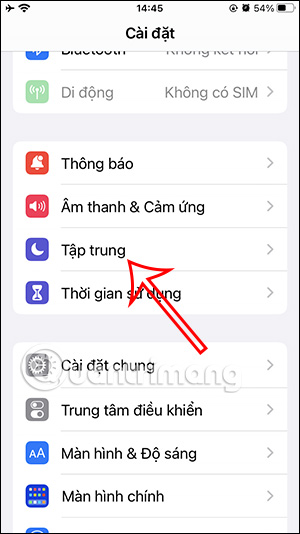
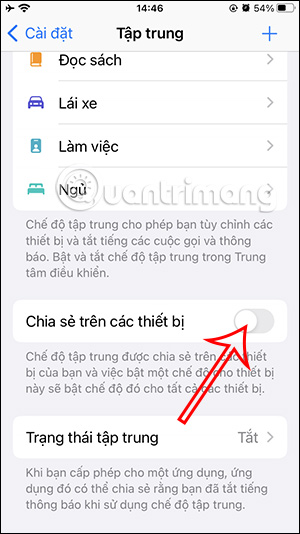
Bước 2:
Ngay sau khi bật chia sẻ chế độ tập trung thì Trạng thái tập trung ở bên dưới cũng mặc định được kích hoạt. Bạn nhấn tiếp vào Trạng thái tập trung.
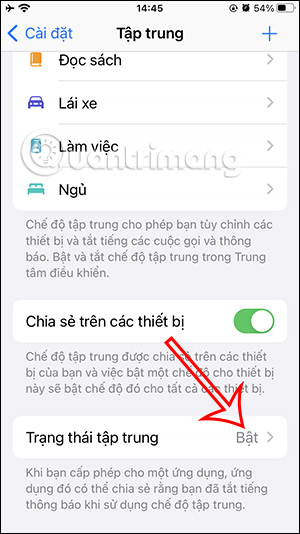
Lúc này bạn sẽ thấy những cấu hình chế độ tập trung trên iPhone muốn chia sẻ trạng thái tập trung khi bạn kích hoạt. Khi bạn tắt tiếng các thông báo ở cấu hình chế độ tập trung nào đó thì sẽ được chia sẻ tới người khác.
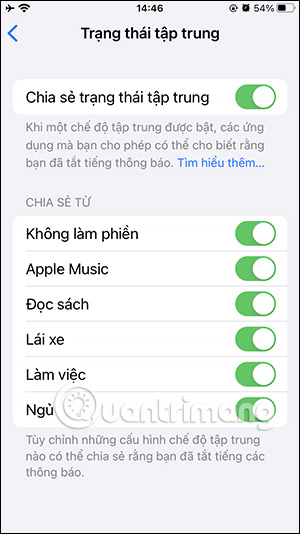
Chẳng hạn khi bạn kích hoạt cấu hình Không làm phiền vào ban đêm và muốn những người liên hệ của bạn biết bạn đã tắt tiếng thông báo thì trạng thái tập trung sẽ được chia sẻ.
Cách tắt chia sẻ trạng thái tập trung iPhone với người cụ thể
Để tắt chia sẻ trạng thái tập trung thì bạn chỉ cần tắt trong thiết lập Tập trung là được.
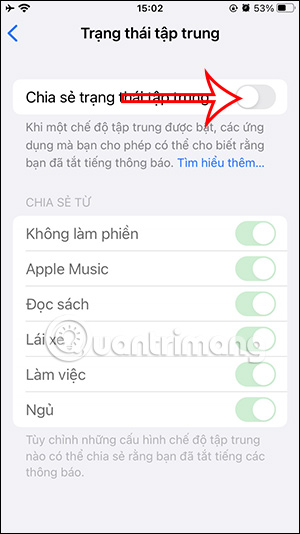
Trong trường hợp bạn muốn tắt chia sẻ trạng thái tập trung iPhone với người cụ thể, bạn chỉ cần truy cập vào ứng dụng Tin nhắn rồi nhấn vào người muốn tắt chia sẻ trạng thái tập trung. Sau đó bạn cũng chỉ cần tắt chế độ Chia sẻ trạng thái tập trung là được.
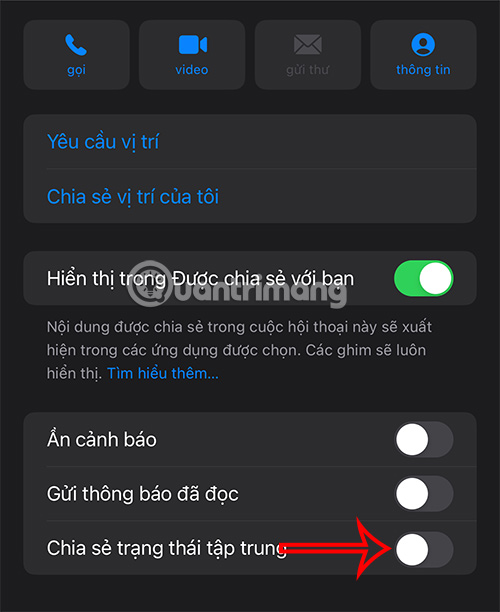
Hiện tại chỉ có ứng dụng Tin nhắn cho phép bạn tắt chế độ chia sẻ trạng thái tập trung với người cụ thể mà thôi.
 Công nghệ
Công nghệ  AI
AI  Windows
Windows  iPhone
iPhone  Android
Android  Học IT
Học IT  Download
Download  Tiện ích
Tiện ích  Khoa học
Khoa học  Game
Game  Làng CN
Làng CN  Ứng dụng
Ứng dụng 
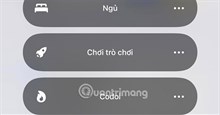



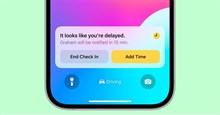

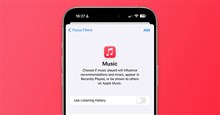











 Linux
Linux  Đồng hồ thông minh
Đồng hồ thông minh  macOS
macOS  Chụp ảnh - Quay phim
Chụp ảnh - Quay phim  Thủ thuật SEO
Thủ thuật SEO  Phần cứng
Phần cứng  Kiến thức cơ bản
Kiến thức cơ bản  Lập trình
Lập trình  Dịch vụ công trực tuyến
Dịch vụ công trực tuyến  Dịch vụ nhà mạng
Dịch vụ nhà mạng  Quiz công nghệ
Quiz công nghệ  Microsoft Word 2016
Microsoft Word 2016  Microsoft Word 2013
Microsoft Word 2013  Microsoft Word 2007
Microsoft Word 2007  Microsoft Excel 2019
Microsoft Excel 2019  Microsoft Excel 2016
Microsoft Excel 2016  Microsoft PowerPoint 2019
Microsoft PowerPoint 2019  Google Sheets
Google Sheets  Học Photoshop
Học Photoshop  Lập trình Scratch
Lập trình Scratch  Bootstrap
Bootstrap  Năng suất
Năng suất  Game - Trò chơi
Game - Trò chơi  Hệ thống
Hệ thống  Thiết kế & Đồ họa
Thiết kế & Đồ họa  Internet
Internet  Bảo mật, Antivirus
Bảo mật, Antivirus  Doanh nghiệp
Doanh nghiệp  Ảnh & Video
Ảnh & Video  Giải trí & Âm nhạc
Giải trí & Âm nhạc  Mạng xã hội
Mạng xã hội  Lập trình
Lập trình  Giáo dục - Học tập
Giáo dục - Học tập  Lối sống
Lối sống  Tài chính & Mua sắm
Tài chính & Mua sắm  AI Trí tuệ nhân tạo
AI Trí tuệ nhân tạo  ChatGPT
ChatGPT  Gemini
Gemini  Điện máy
Điện máy  Tivi
Tivi  Tủ lạnh
Tủ lạnh  Điều hòa
Điều hòa  Máy giặt
Máy giặt  Cuộc sống
Cuộc sống  TOP
TOP  Kỹ năng
Kỹ năng  Món ngon mỗi ngày
Món ngon mỗi ngày  Nuôi dạy con
Nuôi dạy con  Mẹo vặt
Mẹo vặt  Phim ảnh, Truyện
Phim ảnh, Truyện  Làm đẹp
Làm đẹp  DIY - Handmade
DIY - Handmade  Du lịch
Du lịch  Quà tặng
Quà tặng  Giải trí
Giải trí  Là gì?
Là gì?  Nhà đẹp
Nhà đẹp  Giáng sinh - Noel
Giáng sinh - Noel  Hướng dẫn
Hướng dẫn  Ô tô, Xe máy
Ô tô, Xe máy  Tấn công mạng
Tấn công mạng  Chuyện công nghệ
Chuyện công nghệ  Công nghệ mới
Công nghệ mới  Trí tuệ Thiên tài
Trí tuệ Thiên tài